MacでQuicktimeで画面を録画するのは便利ですが、録音を停止することはしばしば混乱しています。この記事では、クイックタイム画面の録音を簡単に停止し、Cleanshot XやCaptoなどのMac画面録音にもっと便利な代替品を紹介する方法について説明します。

クイックタイム画面の録音を停止する方法
録画中、メニューバーが隠され、ホバリングでは表示できません。 QuickTimeアイコンを右クリックすることも無効です。
メニューバーが消えるのは不便ですが、録音を停止する方法は簡単です。画面上部にあるMacメニューバーのBluetoothとWi-Fiアイコンの横にある円形アイコンをクリックして、録音を停止します。
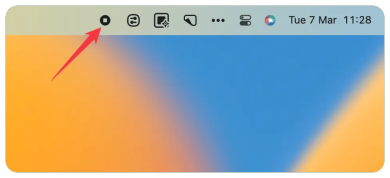
ショートカットキーを使用して、記録を停止します
ショートカットキーを使用して、クイックタイム画面録画を停止することもできます。ただし、他の同様のショートカットを設定した場合、このショートカットは機能しない可能性があることに注意してください。
ヒント: BetterTouchToolを使用してショートカットをカスタマイズして効率を向上させます。手順は次のとおりです。
- BetterTouchToolを開きます
- 左サイドバーの「すべてのアプリ」をクリックします
- ウィンドウの上部にある「キーボードショートカット」ドロップダウンメニューを選択します
- 「」ボタンをクリックして、アプリケーションプロンプトに従ってショートカットキーを作成します。

Macスクリーンの録音を制御する方法
クイックタイム画面の録音を停止するいくつかの方法について説明しました。次に、Mac画面録画の制御方法をすばやく確認します。
MAC画面を記録するには、ドックまたはアプリケーションフォルダーでQuickTimeプレーヤーを開きます(>アプリケーションに移動します)。次に、画面の左上隅にあるファイル>新しい画面録音を選択します。 Controlコマンドnキーを同時に押すこともできます。画面記録設定(オーディオソースなど)を調整し、[録画]ボタンをクリックして録音を開始します。

アクティビティモニターの画面記録の終了
上記の方法でクイックタイム画面の録音を停止できない場合(QuickTime Freezeなど)、アプリケーションを強制する必要があります。この方法は次のとおりです。
- Finder> Applications> Utilities> Activity Monitorに移動します。または、フォーカス検索(F4)を使用して「アクティビティモニター」を入力します。
- アクティビティモニターを開いたら、[エネルギー]タブをクリックします。
- QuickTimeプレーヤーを選択し、[X]ボタンをクリックして、アプリケーションを終了します。

注:アクティビティモニターを介してクイックタイムプレーヤーを終了すると、アプリケーションが閉じられ、録音が停止しますが、録音は失われます。
記録を停止するために強制終了
Activity Monitorの使用が気に入らない場合は、シンプルで強力なアプリケーションであるQuitallを使用できます。これにより、きちんとした場所で1つ以上のアプリケーション(バックグラウンドアプリケーションを含む)を終了できます。このアプリケーションは、閉鎖する前に救われていない作業を保存するように求められます。

Macスクリーン録画の代替
QuickTimeの画面記録プロセスは、多くのユーザーにとってやや複雑です。録画ボタンはアプリケーションインターフェイスの中央にありますが、停止ボタンはあまり目立たず、見つけるのが難しくありません。
QuickTimeを使用したくない場合は、より便利な代替品を試すことができます。
CleanShot Xを使用すると、GIFまたはMP4形式で画面をキャプチャすることを選択し、Macからオーディオを記録できます。メニューバーのCleanShot Xアイコンをクリックし、「画面を録画」し、スペースバーを押して現在のウィンドウのキャプチャを開始するか、ドラッグして画面の一部を記録します。また、CleanShot Xを使用すると、カメラの画面を追加したり、クリックしたり、カーソルを表示したり、ハイライトを追加したりできます。さらに、録音を開始する前に、機能を妨げないようにすることができます。

Captoは、MacOSユーザーが画面を簡単に録音できるようにするもう1つの優れたアプリです。ウェブカメラを使用してビデオをキャプチャすることができ、MacのマイクまたはMacのオーディオを記録するオプションがあります。

また、Captoは強力なビデオ編集機能を提供し、視覚効果を追加して録音をより有益にすることができます。
Macの簡単な画面録音
QuickTimeプレーヤーは使いやすいですが、欠点もあります。たとえば、録音を停止する方法は一部のユーザーにとっては明確ではなく、アプリケーションが凍結して録音に影響する場合があります。さらに、このアプリには、多くのユーザーが必要とする可能性のあるより高度な機能がありません。
信頼できるMacスクリーンレコーダーを選択することは、高品質のスクリーンショットを記録する最良の方法です。この記事では、CleanShot XとCaptoを使用してMac画面を簡単に記録する方法について説明します。私たちが言及したすべてのアプリ(BetterTouchTool、Quitall、Cleanshot X、Capto)は、Mac、iPhone、iPad用の多数の強力なツールだけでなく、SetAppで利用できます。無料で7日間試してみて、タスクを完了し、ワークフローを改善するためのより優れたアプリを見つけてください。
以上がMacでの画面録画を停止する方法の詳細内容です。詳細については、PHP 中国語 Web サイトの他の関連記事を参照してください。
 Macでダウンロードを削除する方法 - SetAppApr 17, 2025 am 11:56 AM
Macでダウンロードを削除する方法 - SetAppApr 17, 2025 am 11:56 AMMacのダウンロードの管理:包括的なガイド Macにデジタルクラッターを蓄積するのは簡単です。 作業ファイル、ミーム、アプリインストーラーの間で、ダウンロードがハードドライブをすばやく埋めます。 このガイドは、貴重なストレージを取り戻す方法を示しています
 Macに最適なフォントマネージャーApr 17, 2025 am 11:40 AM
Macに最適なフォントマネージャーApr 17, 2025 am 11:40 AMグラフィックデザイナーの人生の一日はどのように見えますか?貧弱なフォントを見てひるむ。あなたが色が嫌いなので、ウェブサイトに行き、すぐにそれを閉じてください。 PhotoshopとLightroomの両方が必要なマネージャーを説得してみてください。ええ、私たちは知っています
 MacのCoreSpotDとは何ですか:このプロセスで高いCPU使用量を修正する方法は?Apr 17, 2025 am 11:37 AM
MacのCoreSpotDとは何ですか:このプロセスで高いCPU使用量を修正する方法は?Apr 17, 2025 am 11:37 AMMacOSのCoreSpotlightDプロセスの詳細な説明と過剰なCPU使用のためのソリューション CoreSpotLightDは、MACOSシステムに付属するSpotlight検索機能の不可欠な部分です。開発者は、Spotlight Indexにデータを追加できるため、サードパーティアプリケーションのコンテンツもSpotlight検索結果に表示できます。たとえば、多くのMacユーザーは、含まれているメールアプリではなく、サードパーティのメールクライアントを使用することを好みます。 CoreSpotLightD(Core Spotlightとも呼ばれます)により、Spotlightはこれらのアプリケーションでメールコンテンツを表示できるため、検索時に見つけることができます。
 ゲームに最適なMacを選択する方法Apr 17, 2025 am 11:27 AM
ゲームに最適なMacを選択する方法Apr 17, 2025 am 11:27 AMMacコンピューターはゲームツールではありませんか?そうではない!この記事では、ゲームに適したMACコンピューターを選択し、MACのゲームエクスペリエンスを向上させるためのゲームのパフォーマンスとスキルに対するM1チップの影響を調べることができます。 最高のゲームマックを選択する方法は? 2Dゲームと3Dゲームをスムーズに実行すると、強力なグラフィックカード(GPU)が重要です。処理速度が速いほど、フレーム数が高くなります。したがって、最初の選択は高性能グラフィックカードです。ゲームの品質に影響を与える他の要因は次のとおりです。 プロセッサ:3Dゲームには、少なくともIntel Core I5プロセッサ、I7、I9、またはAppleの最新のM1チップが必要です。 メモリ:16GBのメモリが最小要件であり、プロのプレーヤーは64GBにアップグレードする必要がある場合があります。 ストレージ:Call of Duty:
 Macのベンチマーク方法Apr 17, 2025 am 10:29 AM
Macのベンチマーク方法Apr 17, 2025 am 10:29 AMMacのパフォーマンスを最適化したいですか?この記事では、客観的なパフォーマンスデータと最適化ツールを提供するいくつかのアプリについて説明します。 ベンチマークテストは、システムの弱点を特定することができ、クリーンアップ、RAMのアップグレード、またはSSDの必要性を示唆しています。 Benchma


ホットAIツール

Undresser.AI Undress
リアルなヌード写真を作成する AI 搭載アプリ

AI Clothes Remover
写真から衣服を削除するオンライン AI ツール。

Undress AI Tool
脱衣画像を無料で

Clothoff.io
AI衣類リムーバー

AI Hentai Generator
AIヘンタイを無料で生成します。

人気の記事

ホットツール

ゼンドスタジオ 13.0.1
強力な PHP 統合開発環境

SublimeText3 英語版
推奨: Win バージョン、コードプロンプトをサポート!

ドリームウィーバー CS6
ビジュアル Web 開発ツール

MantisBT
Mantis は、製品の欠陥追跡を支援するために設計された、導入が簡単な Web ベースの欠陥追跡ツールです。 PHP、MySQL、Web サーバーが必要です。デモおよびホスティング サービスをチェックしてください。

VSCode Windows 64 ビットのダウンロード
Microsoft によって発売された無料で強力な IDE エディター









